9 formas de vaciar la basura en Android
Miscelánea / / November 28, 2021
Generamos una gran cantidad de datos basura y no deseados de forma regular a medida que usamos nuestros teléfonos. Ocupa espacio de almacenamiento innecesario y obstaculiza el buen funcionamiento del sistema y lo ralentiza significativamente. Por lo tanto, es fundamental aprender a liberar espacio y eliminar archivos, imágenes y otros detalles de fondo que no sirven de nada. Es imperativo que todos los usuarios de Android sepan cómo vaciar la papelera en Android. En otros sistemas operativos como Mac y Windows, los desarrolladores asignan un lugar específico para recolectar basura. Sin embargo, esta función está ausente en Android. Por lo tanto, hemos compilado una lista de los métodos que ayudarán al usuario a eliminar archivos basura y vaciar la papelera en su dispositivo Android.

Contenido
- Cómo eliminar archivos basura y vaciar la papelera en Android
- ¿Hay una papelera de reciclaje en Android?
- ¿Cuáles son los tipos de archivos Papelera en Android?
- 9 formas rápidas de vaciar la basura en Android
- Método 1: limpieza de carpetas de caché
- Método 2: eliminar archivos descargados
- Método 3: desinstalar aplicaciones no utilizadas
- Método 4: eliminar imágenes duplicadas
- Método 5: administrar archivos de música descargados
- Método 6: archivos de copia de seguridad en PC / computadora
- Método 7: habilitar el almacenamiento inteligente
- Método 8: use la tarjeta SD para guardar aplicaciones y archivos
- Método 9: eliminar los archivos de la papelera de WhatsApp
Cómo eliminar archivos basura y vaciar la papelera en Android
¿Hay una papelera de reciclaje en Android?
Por lo general, los dispositivos Android vienen con un almacenamiento muy limitado, entre 8 GB y 256 GB. Por lo tanto, no es prácticamente posible tener una papelera de reciclaje por separado para recopilar archivos y datos redundantes. La carpeta se llenará muy a menudo y rápidamente con archivos basura. Sin embargo, algunas aplicaciones como Fotos tener una separada Basura carpeta para recopilar fotos y videos eliminados.
¿Cuáles son los tipos de archivos Papelera en Android?
Hay varios tipos de archivos basura en Android, y es crucial aprender a diferenciarlos antes de intentar Vaciar la papelera en Android. Un tipo principal de estas carpetas es la carpeta de caché. Es una carpeta que la aplicación crea por sí sola. Ayuda en la optimización del sistema y lo ayuda a funcionar más rápido.
Aparte de esto, el sistema también contendrá varios archivos y carpetas de aplicaciones utilizadas anteriormente que es posible que ya no estén en uso. Sin embargo, es difícil realizar un seguimiento regular de dichas carpetas y, por lo tanto, tendemos a pasar por alto la cantidad de espacio de almacenamiento que ocupan.
Los pasos involucrados en este proceso para vaciar la papelera en Android son bastante sencillos y fáciles de entender. El primer curso de acción de esta actividad es aprender a acceder a datos basura y archivos innecesarios. El sistema almacena la basura generada en diferentes ubicaciones en diferentes aplicaciones. Localizarlos es una tarea sencilla. Veamos dónde se almacena la basura:
1. Gmail
Esta es una aplicación importante que es capaz de generar grandes cantidades de datos basura en intervalos de tiempo limitados. Un atributo importante de esto es el hecho de que todos nos suscribimos a varias listas de correo y con frecuencia recibimos muchos correos electrónicos de forma regular.
Una vez que elimina un correo en particular, no se borra del sistema de forma permanente. El sistema mueve el correo eliminado a la carpeta de basura incorporada. Los correos electrónicos eliminados permanecen en la papelera durante 30 días antes de que se lleve a cabo la eliminación permanente.
2. Fotos de Google
Google Photos también posee una carpeta de basura, diseñada por los desarrolladores para almacenar sus archivos eliminados durante 60 días después de elegir eliminarlos. En caso de que quiera deshacerse de ellos inmediatamente, puede navegar a la carpeta de la papelera y eliminar las fotos, videos y otros archivos inmediatamente.
3. Dropbox
Dropbox es una aplicación de almacenamiento basada en la nube que funciona principalmente como una herramienta de almacenamiento y de gestión. Ofrece 2 GB de espacio. Por lo tanto, es recomendable seguir limpiando la carpeta de basura de Dropbox con regularidad. Este método es muy eficaz cuando intentas vaciar la papelera en Android.
4. Papelera de reciclaje
El otro método popular para ayudarte vaciar la papelera en Android es instalando Aplicaciones de terceros que sirven para limpiar la basura generada por su dispositivo.
Puede utilizar estas aplicaciones para verifique y borre el almacenamiento de su dispositivo, así como otros espacios de almacenamiento como tarjetas SD.


9 formas rápidas de vaciar la basura en Android
Hay varias formas de ordenar cómodamente su teléfono y vaciar la papelera de Android. Hemos recopilado algunas de las soluciones más famosas que se sabe que funcionan de manera eficaz para la mayoría de los usuarios. Veamos cómo eliminar archivos basura y vaciar la papelera:
Método 1: limpieza de carpetas de caché
Los datos de la caché comprenden todos los datos utilizados por una aplicación para mejorar el rendimiento y la optimización de su funcionamiento. Limpiar estos datos mientras intenta vaciar la papelera en Android liberará un espacio valioso y aumentará la capacidad de almacenamiento de su dispositivo.
Hay dos métodos diferentes que se emplean para borrar los datos de la caché generados por varias aplicaciones.
1.1 Borrar datos de caché de aplicaciones individuales
1. Si desea borrar los datos de la caché generados por una aplicación específica, navegue hasta Configuración> Aplicaciones y seleccione una aplicación.
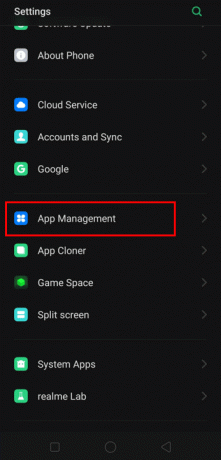
2. Puede seleccionar cualquier aplicación de la lista e ir a su configuración de almacenamiento.
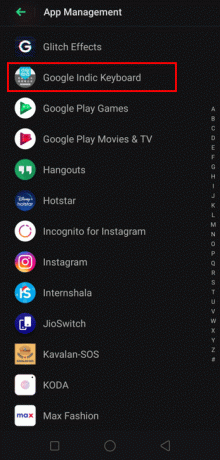
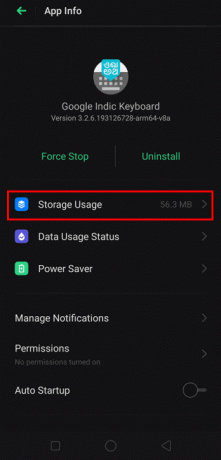
3. A continuación, haga clic en el Limpiar cache para borrar los datos almacenados en caché para mejorar la capacidad de almacenamiento y para vaciar la papelera de Android.

1.2 Borrar datos de la caché de todo el sistema
1. También puede borrar todos los datos de la caché del sistema a la vez en lugar de hacerlo para aplicaciones individuales. Ir a Almacenamiento en tu teléfono Ajustes.
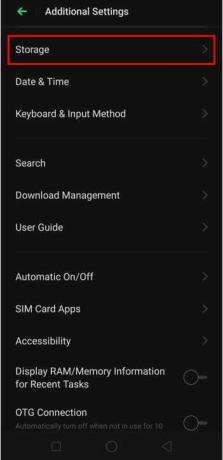
2. Haga clic en la opción que dice Borrar datos de caché para borrar los datos de la caché por completo.

Este método es muy eficaz para reducir el almacenamiento innecesario de archivos basura y ayuda a vaciar la papelera de Android.
Leer también:Cómo borrar la caché en un teléfono Android (y por qué es importante)
Método 2: eliminar archivos descargados
A veces descargamos varios archivos que no se utilizan o ocupan una gran cantidad de almacenamiento valioso. Por lo tanto, es recomendable realizar una encuesta completa y revisar todos los archivos y carpetas descargados y eliminarlos si se considera innecesario.
1. Ve a la Administrador de archivos en su dispositivo.
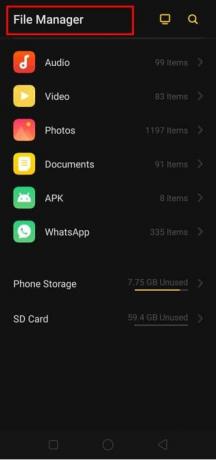
2. A continuación, seleccione el Descargas y escanéelo para comprobar si hay archivos no utilizados. Luego proceda a papelera vacía eliminando estos archivos descargados.

Método 3: desinstalar aplicaciones no utilizadas
A menudo instalamos muchas aplicaciones y luego no las usamos con frecuencia. Sin embargo, estas aplicaciones siguen ejecutándose en segundo plano y ocupan mucho espacio para su funcionamiento. Por lo tanto, el usuario debe buscar primero las aplicaciones menos utilizadas y desinstalarlas.
1. Una de las formas en las que puede desinstalar aplicaciones previamente instaladas es presionando sobre esa aplicación en particular durante un tiempo prolongado y seleccionando el Desinstalar opción.

2. Otro método en el que puede desinstalar una aplicación es navegando a Configuración> Aplicaciones y seleccionando el Desinstalar opción desde allí directamente.
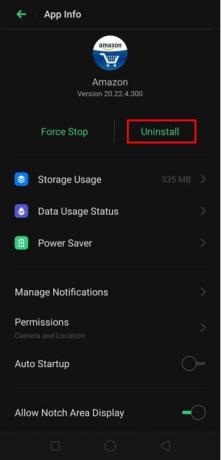
Método 4: eliminar imágenes duplicadas
A veces hacemos clic en varias imágenes a la vez usando nuestro dispositivo. Es posible que hagamos clic repetidamente en las mismas imágenes por error. Esto puede ocupar mucho espacio adicional e innecesario en el dispositivo. Otro método para solucionar este problema y vaciar la papelera de Android es mediante la instalación de aplicaciones de terceros que hacen este trabajo por nosotros.
1. Comprobar el Tienda de Google Play para aplicaciones que corrigen archivos duplicados. Hemos enumerado los detalles de una aplicación llamada Fijador de archivos duplicados.
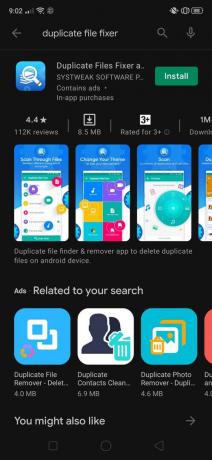
2. Esta aplicación buscará duplicados de fotos, videos, audios y todos los documentos en general.

3. Va a buscar archivos duplicados y eliminarlos, de este modo liberando espacio adicional en su dispositivo.

Leer también:Cómo guardar fotos en la tarjeta SD en un teléfono Android
Método 5: administrar archivos de música descargados
A menudo descargamos muchos álbumes y archivos de música para escucharlos sin conexión. Sin embargo, tendemos a ignorar el hecho de que esto ocupará mucho espacio en nuestros dispositivos. Un paso crucial para borrar archivos basura y tratar de Vaciar la papelera de Android es eliminar estos archivos de audio innecesarios.
1. Podemos hacer uso de las diversas aplicaciones de transmisión de música que están disponibles de forma gratuita en Play Store. Algunos de ellos incluyen Spotify, Musica de Googley otras opciones similares.

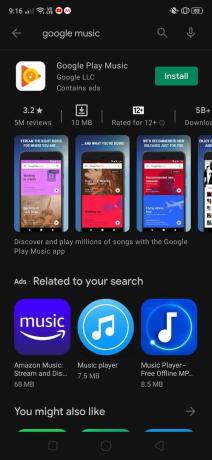
Método 6: archivos de copia de seguridad en PC / computadora
El usuario puede hacer una copia de seguridad de sus archivos en una ubicación diferente y eliminarlos de sus dispositivos Android eventualmente. Hacer una copia de seguridad de sus archivos en el sistema de su computadora puede resultar un método eficaz para ahorrar espacio en su teléfono, así como para guardarlos de forma segura sin eliminarlos.
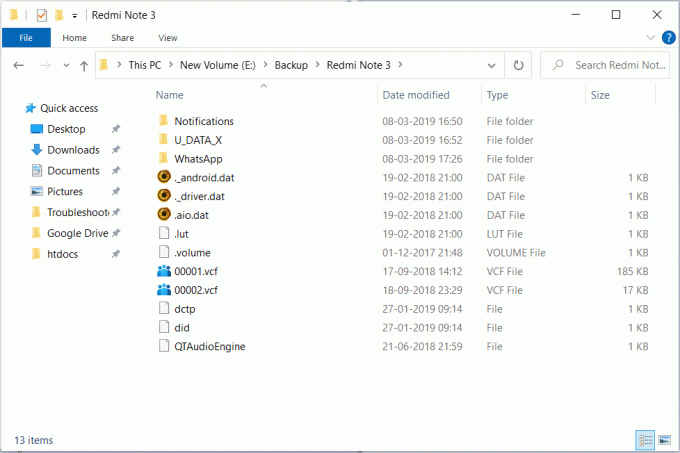
Método 7: habilitar el almacenamiento inteligente
Android 8 introdujo la función Smart Storage. Ofrece una excelente comodidad cuando desea conservar su espacio de almacenamiento. Habilitar esta función es una tarea sencilla y muy eficaz.
1. Navegar a Configuración> Almacenamiento.
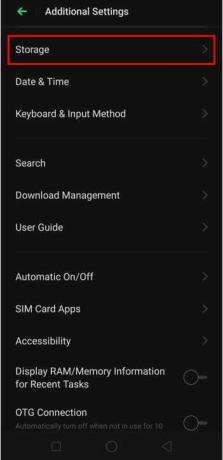
2. A continuación, encienda el Administrador de almacenamiento inteligente opción aquí.
Una vez que habilite esta configuración, seguirá ejecutándose en segundo plano y se encargará del contenido innecesario y otros archivos basura.
Método 8: use la tarjeta SD para guardar aplicaciones y archivos
La mayoría de los dispositivos Android ofrecen un almacenamiento bastante limitado. Puede resultar insuficiente y, a la larga, limpiar el espacio con regularidad resultará tedioso. Por lo tanto, hacer uso de una tarjeta SD es una opción viable.
1. Consigue una tarjeta SD con almacenaje adecuado a sus necesidades. Instálelo en su dispositivo y asegúrese de que se reconozca correctamente.
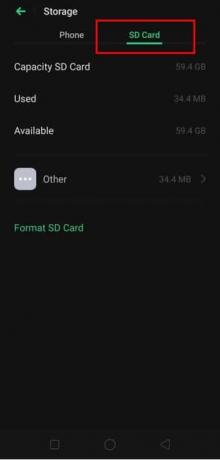
2. Usted puede transferir fotos, videos y archivos a la tarjeta SD para liberar más espacio en su dispositivo.
Método 9: eliminar los archivos de la papelera de WhatsApp
Whatsapp es una aplicación que utiliza la mayoría de las personas para comunicarse. Sin embargo, se sabe que genera una gran cantidad de datos basura y almacena muchos archivos basura. También se realizan copias de seguridad periódicas de los datos y se retiene una gran cantidad de datos innecesarios. Por lo tanto, al intentar vaciar la papelera de Android, también es necesario verificar todos los archivos generados por Whatsapp.
1. Ir a Administrador de archivos.
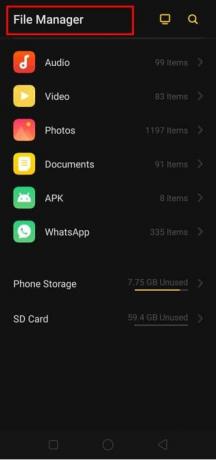
2. Ahora, busque Archivos ocultos y asegúrate de que Whatsapp no tiene archivos de basura en esta sección.
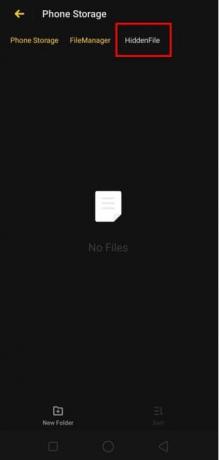
Si encuentra archivos o datos innecesarios en esta sección, puede deshacerse de ellos para mejorar las funciones de almacenamiento en su dispositivo Android.
Recomendado:
- Cómo ocultar archivos, fotos y videos en Android
- 6 formas de desbloquear un teléfono inteligente sin el PIN
- Cómo recuperar la barra de búsqueda de Google en la pantalla de inicio de Android
- Cómo activar el filtro de luz azul en Android
Esperamos que esta guía haya sido útil y haya podido eliminar archivos basura yvacía la papelera en tu dispositivo Android. Puede deshacerse de los datos basura y otros archivos sin importancia que se generan debido al funcionamiento del teléfono. Seguir los pasos mencionados anteriormente seguramente lo ayudarán a aumentar la capacidad de almacenamiento de su dispositivo y mejorar su rendimiento mediante múltiples.



